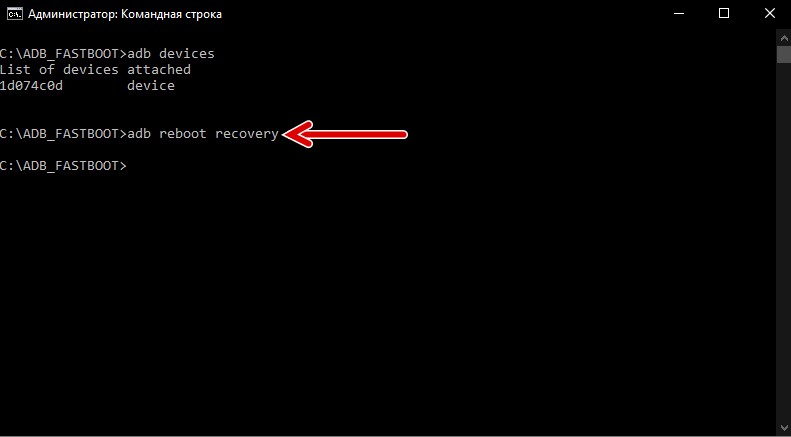Детали смартфонов не вечны, несмотря на то, что производители стараются делать их как можно более выносливыми. Чаще всего пользователи сталкиваются с поломками клавиш. Это довольно неприятно, ведь зачастую подобные кнопки отвечают за определенный функционал в гаджете.
С помощью кнопки питания пользователь может включать и отключать устройство, блокировать девайс, переходить в особые режимы. Клавиша эксплуатируется ежедневно, поэтому не удивительно, что со временем она приходит в негодность.
Почему может быть неисправна кнопка включения
Если смартфон не реагирует на кнопку включения, причины могут быть следующими:
- засорение корпуса, пыль или песок попали в разъем клавиши, поэтому она не реагирует на нажатия;
- попадание влаги, смартфоны плохо реагируют на контакт с жидкостью, поэтому достаточно небольшого количества, чтобы кнопка питания перестала работать;
- слишком сильное физическое воздействие, возможно это было излишнее нажатие или удар, результат один – клавиша перестает реагировать;
- нарушение целостности мембраны, в смартфоне важна каждая мелочь, ведь имеющиеся элементы отвечают за работоспособность устройства;
- заводской брак, данная причина обычно касается новых гаджетов, которыми пользуются менее трех месяцев. Если кнопка изначально была плохо сделана, она сломается спустя некоторое время.
Нередко причиной поломки клавиши питания становится стандартный сбой операционной системы. Чаще всего подобному недугу подвержены девайсы китайского производства с некачественной сборкой. Также подобная неприятность может произойти при некорректном включении и телефона или заражении системы вредоносными файлами. Итог один – клавиша питания перестает работать, и владелец теряет возможность управлять своим устройством.
Программа рентген на АНДРОИД
Решить данную проблему поможет переустановка прошивки. Выполнять данную процедуру лучше всего в сервисном центре. Самостоятельной перепрошивкой телефона можно заниматься только при наличии определенных знаний и навыков. В противном случае, можно нанести серьезный вред системе телефона.
Важно помнить, что любое падение может стать причиной неисправности клавиш. Поэтому со смартфонами нужно бережнее обращаться, даже если производитель гарантирует высокую устойчивость своего продукта.
Также клавиша питания может перестать работать вследствие банального износа детали. Подобному недугу подвержены старые модели телефонов, которыми пользуются уже более пяти лет. Единственное решение проблемы в данном случае – это замена кнопки в сервисном центре.
Неработоспособность кнопки может проявляться по-разному, в зависимости от первопричины поломки. Обычно кнопка перестает нажиматься из-за вдавливания в корпус. Это означает, что произошло нарушение целостности мембраны.
Если же клавиша нажимается, но при этом не срабатывает, значит, причина кроется в проблемах со шлейфом. Требуется полный разбор устройства и осмотр внутренностей. В некоторых случаях нажатие кнопки питания сопровождается повышенными усилиями, в данном случае виновником является все та же мембрана, вышедшая из строя.
Включаем полностью выключенный телефон
Практически любой смартфон можно включить без применения клавиши питание. Главное знать об основных способах, которые помогут в данном вопросе.
Всего существует четыре возможных варианта:
- с помощью зарядного устройства от смартфона;
- с помощью компьютера;
- посредством специальных приложений;
- через меню восстановления.
Стоит рассмотреть вариант с зарядным устройством. Данный способ доступен каждому. Потребуется только исправный блок с питанием.
Инструкция будет следующей:
- Необходимо подключить зарядное устройство к розетке.
- Далее подсоединить кабель от блока питания к смартфону.
- После этого необходимо немного подождать, обычно достаточно нескольких минут.
- В конце потребуется зажать одновременно клавиши регулировки громкости.
Следует учитывать, что включение через сторонние клавиши работает не на всех устройствах. Эффективность способа была подтверждена на смартфонах от Lenovo, Asus и Honor.
Этим методом можно пользоваться неограниченное количество раз. Но лучше все же, как можно скорее отнести телефон в сервис, чтобы узнать причину поломки клавиши питания и устранить данный дефект.
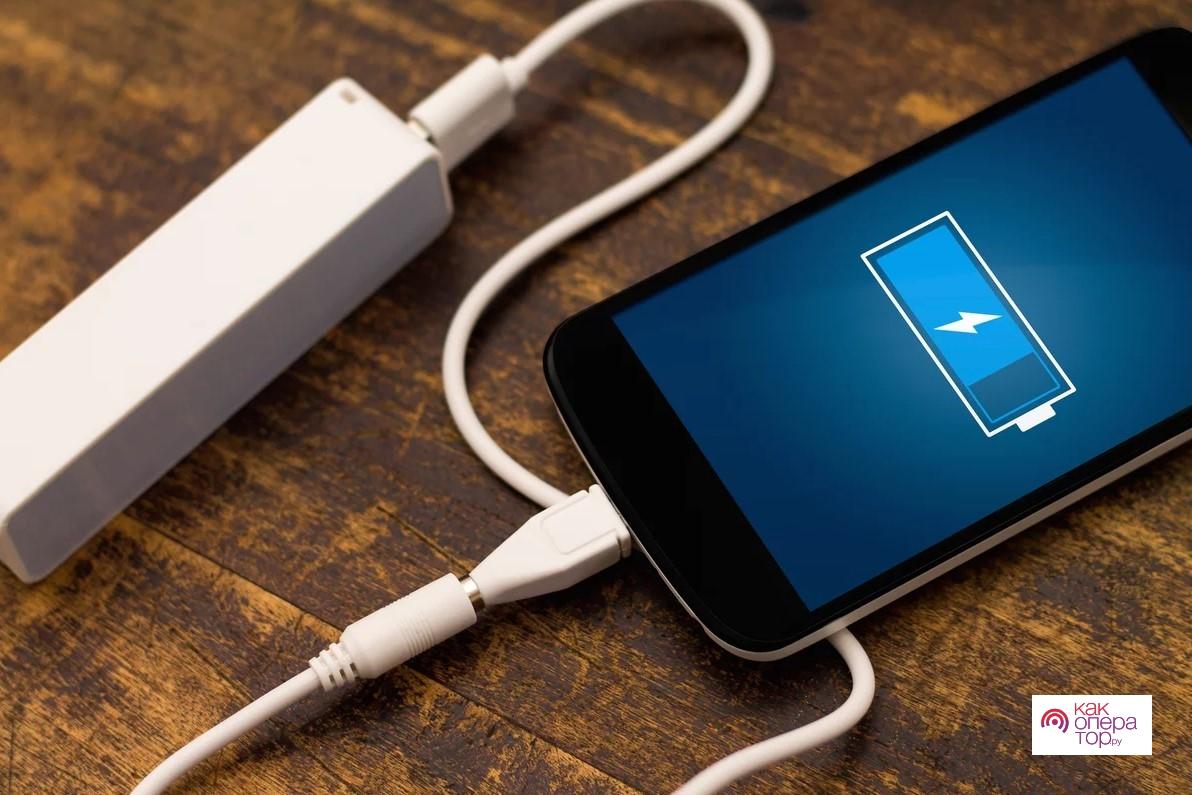
На некоторых устройствах также работает следующий способ: необходимо подключить смартфон к зарядному устройству и зажать физические клавиши на панели устройства. Смартфон перейдет в режим Recovery.
В открывшемся меню необходимо будет выбрать пункт «reboot system now». Благодаря этому, телефон начнет перезагружаться. После перезагрузки можно будет пользоваться девайсом в стандартном режиме.
Включаем телефон в спящем режиме
Если телефон находится в спящем режиме, задача упрощается.
Пользователь может сделать следующее:
- Подключить смартфон к зарядному устройству. С помощью данного действия можно активировать подсветку экрана, разблокировать устройство и спокойно пользоваться им до следующей блокировки.
- Также можно попросить любого друга или знакомого сделать звонок на номер владельца сломанного гаджета. Благодаря совершенному вызову, экран активируется, и можно будет спокойно пользоваться устройством.
- Некоторые смартфоны оснащены функцией двойного тапа по экрану. Достаточно дважды кликнуть пальцем по дисплею, после чего активируется подсветка, и владелец сможет воспользоваться устройством. В данном случае нет острой необходимости ремонтировать клавишу питания, ведь можно будет успешно пользоваться девайсом и без нее.
- Также есть модели телефонов, обладающие функцией «Активация по встряхиванию». Здесь также не требуется использование физической кнопки питания. Достаточно слегка встряхнуть устройство и экран загорится.
Наиболее эффективными являются первые два способа, ведь они доступны для всех владельцев телефонов. Если же перечисленные методы не помогли, тогда придется переходить к альтернативным вариантам.
Включаем с помощью ПК
Практически любое устройство можно быстро оживить с помощью компьютера или ноутбука. Главное знать, как правильно действовать и какими именно функциями можно воспользоваться.
Самый простой вариант выглядит так:
- Необходимо взять USB-кабель и подключить его к своему компьютеру.
- Затем противоположный разъем подсоединить к смартфону.
Обычно подключение к компьютеру сопровождается определенной реакцией от устройства. Достаточно дождаться, пока ПК распознает девайс и на последнем включится экран. Достаточно ввести пароль или указать графический ключ, и можно продолжать пользоваться мобильным устройством.

Есть еще один вариант, как включить смартфон без клавиши питания через ПК. Он более сложный, поэтому необходимо внимательно ознакомиться с порядком действий.
Главное условие – у пользователя должна быть активирована функция «Отладка по USB». Если владелец включил ее до поломки своего девайса, он сможет использовать этот метод.
Также следует учитывать, что нужен компьютер, к которому ранее уже подключался данный смартфон. Только с помощью «доверенного» устройства можно активировать телефон.
Инструкция будет следующей:
- Потребуется установить на компьютер специальную утилиту ADB.
- Затем необходимо подключить смартфон к компьютеру через USB-кабель. Главное, заранее удостовериться, что выбранный аксессуар хорошо работает и во время процедуры не возникнет проблем с соединением.
- Затем нужно запустить программу ADB и ввести запрос «cd e:adb», в данном запросе – «e» является корневой директорией.
- Как только подключенное устройство будет обнаружено, следует указать команду «adb reboot».
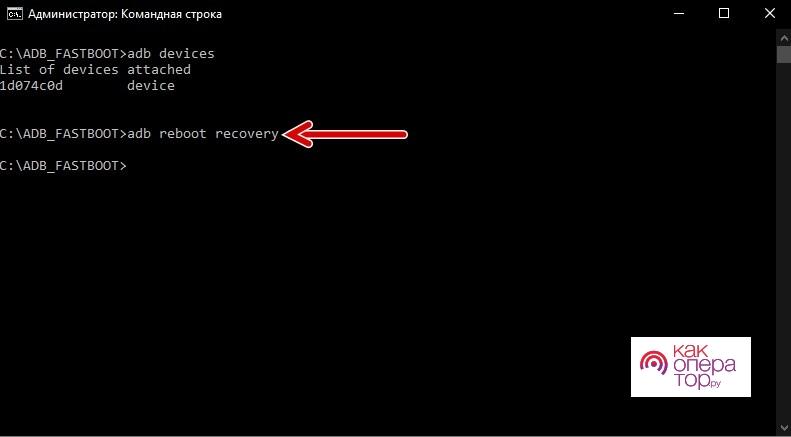
6 способов включить телефон без кнопки включения

В устройствах на ОС Android, кнопка «питания» выполняет две основные функции – включение и выключение устройства, а так же активация и снятие блокировки. Вышедшая из строя кнопка включения, не позволяет полноценно пользоваться устройством, что прямая дорога в сервисный центр. Если же поблизости нет мастерской или важно отложить ремонт на более поздний срок, в статье вы узнаете, как включить телефон без кнопки питания.
Как включить смартфон или планшет
- Подключение к компьютеру через USB порт.
- Обычный запуск системы в меню выбора режима загрузки.
- Перезагрузка в режиме восстановления – Recovery.
- Перезагрузка из режима быстрой загрузки – FastBoot.
- Загрузка по установленному будильнику.
В качестве примера использовался смартфон Motorola Razr M. В смартфонах/планшетах других линеек и производителей некоторые действия будут отличаться. Поэтому следует поочередно пробовать каждый вариант для поиска рабочего решения.
Способ 1: подключение к компьютеру через USB порт
Большинство смартфонов и планшетов при подключении к компьютеру автоматически запускают систему. При этом предварительно может потребоваться установка драйверов с официального сайта производителя.

При подключении сетевого адаптера, устройство только заряжается и не позволяет загрузить ОС в большинстве случаев.

Способ 2: обычный запуск системы в меню выбора режима загрузки
Инструкция:
Зажмите кнопку увеличения громкости или уменьшения громкости либо же обе кнопки громкости.

Не отпуская кнопку/кнопки громкости, подключите USB кабель, соединенный с компьютером. Либо же сначала подключите кабель, а затем зажмите кнопки громкости. Порядок действий не принципиален. Важно синхронизировать оба действия.

В большинстве случаев такая комбинация позволяет запустить меню выбора режима загрузки. Например, в Motorola Razr M запускается именно такой загрузочный режим с несколькими вариантами загрузки: Normal PowerUP, Recovery, AP Fastboot, Factoty и BP Tools.
Как только появится загрузочный режим, держать кнопки не обязательно. При этом на принятие решения отводится 5 секунд, после чего программа активирует выделенный вариант автоматически. Для сохранения меню просмотра доступных вариантов, следует нажимать на кнопку уменьшения громкости.

В данном случае следует выбрать вариант Normal PowerUP. Для подтверждения действия нажмите на кнопку увеличения громкости. А после дождитесь запуска операционной системы.
Как только система начнет загружаться кабель питания можно отсоединить.
Стоит отметить, что подключение телефона к сетевому или портативному зарядному устройству, в моем случае не сработало. Возможно, с другим смартфоном/планшетом подойдет соединение с сетевым зарядным устройством или УМБ.
Способ 3: перезагрузка в режиме восстановления – Recovery
Ещё один вариант запустить систему в загрузочном режиме – воспользоваться Recovery, то есть режимом восстановления. Причем в некоторых устройствах данный режим загружается по умолчанию.
Инструкция:
Зажмите одну или несколько кнопок громкости, после чего подключите USB кабель.

При появлении загрузочного меню выберите вариант загрузки Recovery.

Как только на экране появится картинка с перевернутым роботом, одновременно нажмите на обе кнопки регулировки громкости для отображения меню.

При желании отсоедините кабель USB.

Оставьте выделенным пункт reboot system now.

Через 15-20 минут произойдет перезагрузка с обычным запуском системы.
В моем случае перезапуск не наступил и через час, чему виной предположительно старая версия системы. Если же у вас установлено кастомное recowery, например TWRP, достаточно нажать на кнопку перезагрузки и дождаться запуска операционной системы.


Способ 4: Перезагрузка из режима быстрой загрузки – FastBoot
Последний вариант запуска системы в загрузочном режиме – перейти в FastBoot, то есть режим быстрой загрузки.
Инструкция:
Зажмите кнопки громкости и подсоедините USB кабель, подключенный к компьютеру через USB.

В загрузочном режиме выберите вариант запуска FastBoot.


В Adb Run выберите 2й пункт reboot android. Нажмите на клавиатуре клавишу 2, а затем клавишу enter.

В следующем меню выберите пункт 7, после чего дождитесь загрузки системы.

В момент загрузки операционной системы, кабель USB можно отсоединить.
Способ 5: загрузка по установленному будильнику
Некоторые модели смартфонов и планшетов автоматически загружаются при срабатывании будильника. При этом важно заранее установить будильник с циклическим повтором.
Способ 6: использование беспроводной зарядки
При установке смартфона на беспроводное зарядное устройство, через 5-10 секунд телефон запускает операционную систему для зарядки. Проблемы с запуском могут возникнуть только с полностью разряженной батареей. В таком случае понадобится подзарядить аккумулятор, после чего повторно установить телефон на беспроводную зарядку.
Как вывести смартфон или планшет из режима ожидания
Разблокировать устройство помогут следующие способы:
- Использование биометрической системы аутентификации.
- Подключение кабеля питания или наушников.
- Активация жестами.
- Включаем телефон кнопкой MiKey.
Способ 1: использование биометрической системы аутентификации
Современные смартфоны и некоторые планшеты оснащены сканерами отпечатков пальцев – на корпусе или встроенные в экран. Если же ввести в память отпечаток пальца, то для разблокировки экрана достаточно приложить соответствующий палец к датчику. Аналогичное действие приведет к блокировке экрана.

Для ввода биометрических данных следует нажать на сканер отпечатков пальцев.

Система предложит ввести оттиск пальца.
Следует прикладывать палец под различным углом для наилучшего сканирования. Всего система позволяет запомнить до 5 отпечатков.
Альтернативный вариант разблокировки – путем распознавания лица. При этом такой метод актуален при условии, что блокировка снимается автоматически, как только лицо пользователя попадает в поле зрения камеры/датчика.
Способ 2: подключение кабеля питания или наушников
При подключении зарядного устройства или наушников экран на короткое время подсвечивается, что позволяет снять блокировку.
Способ 3: активация жестами
Некоторые модели позволяют подсветить экран жестами, вроде двойного постукивания по крышке или экрану. Например, в смартфонах Motorola двойное прокручивание запястьем активирует камеру, что после выхода из программы позволяет попасть в главное меню.
Способ 4: включаем телефон кнопкой MiKey
Аксессуар, устанавливаемый в разъем для гарнитуры, содержит настраиваемую кнопку. В настройках приложения указывается параметр – количество и длительность нажатия, для блокировки и разблокировки экрана. Данный способ станет хорошей альтернативой, если в устройстве нет сканера отпечатков пальцев или для использования датчика требуется пробуждение смартфона. Так же кнопка сойдет для пробуждения устройства и последующей разблокировки внутренними средствами или биометрией.
Способ 5: переназначение клавиш
Полноценно разблокировать экран поможет так же смена назначения клавиш, например кнопкой увеличения или уменьшения громкости. В некоторых устройствах доступна функция смены назначения клавиш, в большинстве случаев придется использовать программы сторонних разработчиков:
- Almighty Volume Keys.
- Button Mapper
- Buttons Remapper
- Button Savior
- Remap Buttons and Gestures и прочие.
Видео: как включить смартфон или планшет без кнопки включения
Вывод
Кнопка включения выдерживает вплоть до 100 000 нажатий и редко выходит раньше, момента смены телефона. Если же кнопка включения в вашем устройстве сломалась, то вы можете включить телефон без кнопки включения, используя любой из описанных выше методов. Если вы знаете другой способ, как включить телефон, если не работает кнопка питания, то просьба, опишите ваш способ в комментарии к статье, не забудьте указать модель вашего смартфона.
Источник: androfon.ru
Как включить телефон, если сломалась кнопка включения?
Смартфоны и их комплектующие сегодня довольно долговечны, но и они нередко ломаются. Это часто приводит к тому, что кнопка заедает или вообще не работает. В конечном счете могут возникать сложности с активацией экрана, перезагрузкой и включением устройства. Сейчас в подробностях рассмотрим, как включить телефон, если сломалась кнопка включения .
Можно ли включить телефон без кнопки включения?
Если не работает кнопка блокировки на Android , все равно реально включить практически любой популярный смартфон: Samsung, Xiaomi, Meizu и т. п. Здесь уже придется пользоваться некоторыми хитростями. Вообще-то лучше было бы заменить клавишу, перепаяв ее на новую – это недорогостоящая процедура в сервисном центре. Если ремонт нежелателен, стоит воспользоваться следующими методами активации.

Как включить / выключить Android без кнопки включения?
Можем выделить 4 основных способа, позволяющих включить телефон без кнопки включения :
- при помощи компьютера;
- с использованием зарядного устройства;
- через меню восстановления;
- посредством специальных приложений.
Через компьютер
В ситуации, когда кнопка питания на телефоне поломана и сам гаджет заряжен, можем попробовать эту простую процедуру.
Сломалась кнопка включения на телефоне, как включить :

- Берем USB-кабель и подключаем его одной стороной к компьютеру.
- Противоположный разъем всовываем в смартфон.
Это действие сопровождается определенными реакциями со стороны мобильного устройства, обычно загорается экран. Здесь уже неважно, почему не работает кнопка включения на телефоне , ведь достаточно ввести пин-код или графический ключ, гаджет сразу перейдет в рабочее состояние.
Существует еще один вариант, позволяющий активировать выключенный смартфон. Его обязательным условием является активная функция «Отладка по USB», она должна была быть включенной до поломки устройства. Еще нужен ПК, к которому ранее подключали смартфон.
Как включить выключенный телефон через компьютер :
- Устанавливаем на ПК специальный инструмент ADB .
- Подключаем смартфон к компьютеру через USB-кабель.
- Запускаем программу и вводим cd e:adb , где «е» — корневая директория.
- После обнаружения устройства вводим adb reboot .
Зарядное устройство
Сейчас мы покажем, как включить выключенный телефон без кнопки включения , используя только блок питания с кабелем.

- Подключаем зарядное устройство к розетке.
- Подключаем кабель от блока питания к смартфону.
- Ждем несколько минут.
- Зажимаем клавиши регулировки громкости.
Не все аппараты включаются сторонними клавишами, но на протестированных девайсах Honor, Lenovo и Asus, все получилось.
Использование Recovery
Способ приводит к перезагрузке (или включению), и он тоже требует использование зарядного устройства. Его особенность в том, чтобы после подключения аппарата к питанию зажать рабочие физические клавиши. Они нередко приводят к переходу в раздел Recovery. Выбрав пункт «reboot system now», смартфон начнет перезагружаться. Метод применим тогда, когда телефон не реагирует на кнопку включения и находится в выключенном состоянии.
Приложения для включения смартфона:
Некоторые приложения позволяют продолжить пользоваться мобильным устройством, абсолютно не взаимодействуя с клавишей включения. Они становятся отличным решением для длительного использования гаджета со сломанной клавишей.
Gravity Screen
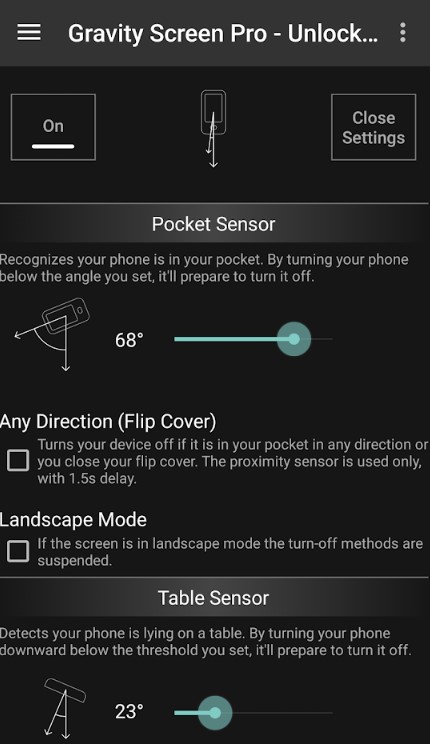
Лучший вариант, как включить телефон без кнопки питания подразумевает использование приложения Gravity Screen. Оно оставляет смартфон с активным экраном на большую часть времени. Дополнительные сенсоры улавливают моменты, когда телефон не используется и автоматически выключают дисплей. Экран гаснет самостоятельно при размещении смартфона на столе, в кармане и т. п. Можем даже настроить блокировку по переворачиванию устройства.
Shake To Lock

Предельно простое приложение, суть которого в том, чтобы включать и выключать экран смартфона встряхиванием. Достаточно потрясти аппаратом и у него зажжется дисплей. Повторное действие приводит к блокировке. Есть также и режим «В кармане», в котором девайс не восприимчив к встряхиванию.
Screen Lock
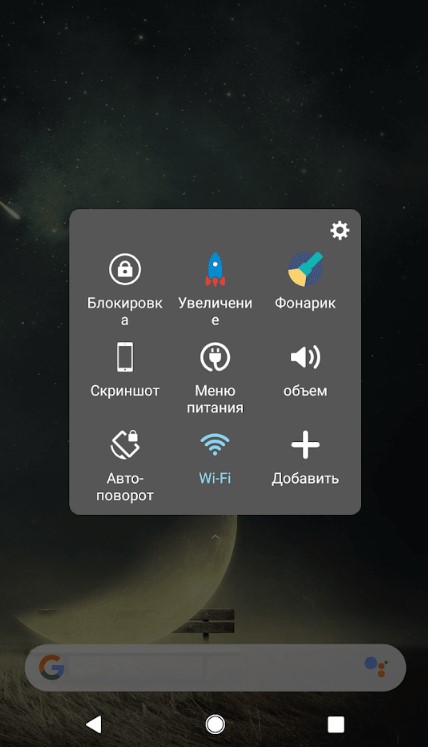
Утилита заменяет физические кнопки программными. Она размещает на экране специальный замок, касание к которому разблокирует и блокирует работу дисплея. Помимо базовой функции, программа умеет создавать и другие виртуальные клавиши.
Волна для разблокировки и блокировки экрана

Следующий удобный вариант работы с экраном без клавиши – проводить рукой перед экраном. Приложение позволяет использовать датчик приближения для управления экраном. Единственная проблема способа в том, что нужно две руки для включения экрана на ходу.
WaveUp
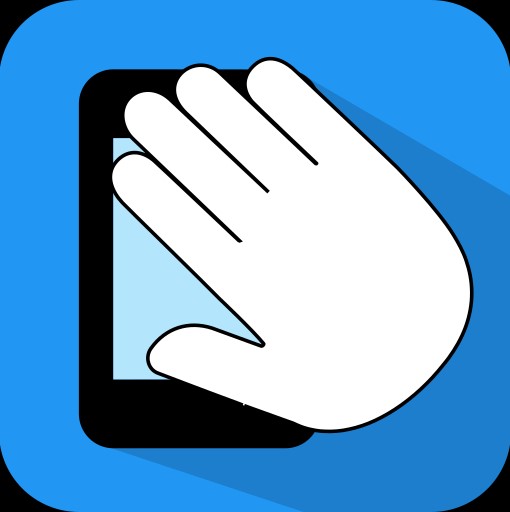
Аналогичное приложение для включения телефона взмахом руки перед датчиком приближения. Принцип работы абсолютно такой же, поэтому в подробном описании не нуждается.
Это все рабочие способы, как запустить телефон без кнопки включения и продолжить им пользоваться, не испытывая существенных неудобств. С помощью приложений, можем полностью исключить необходимость в клавише блокировки.
Источник: idej.net